Gerando e instalando um certificado novo
1. No Painel de Controle do domínio, acessar: Websites e domínios > Certificados SSL/TLS > Adicionar o certificado SSL:
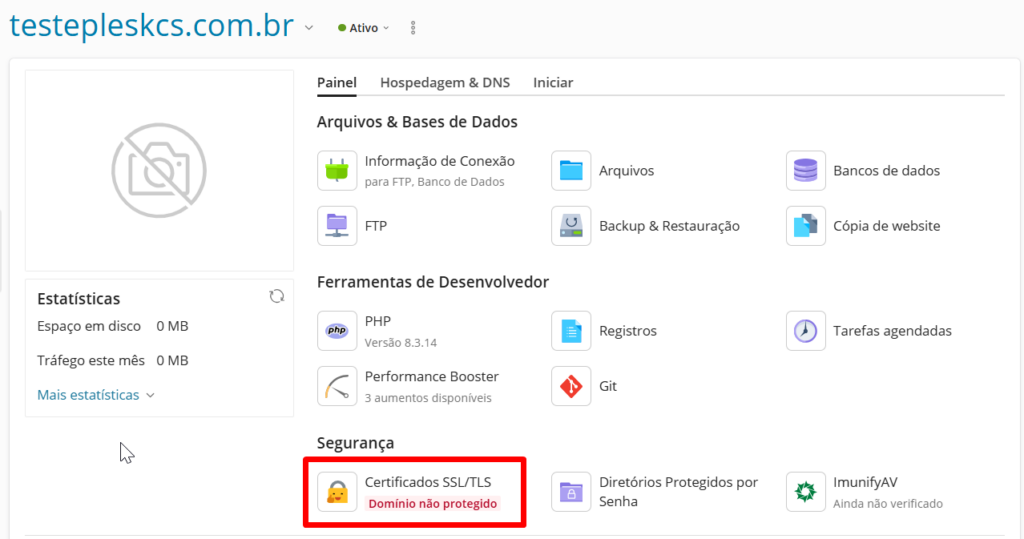
No fim da pagina selecione a opção “Gerenciar”.
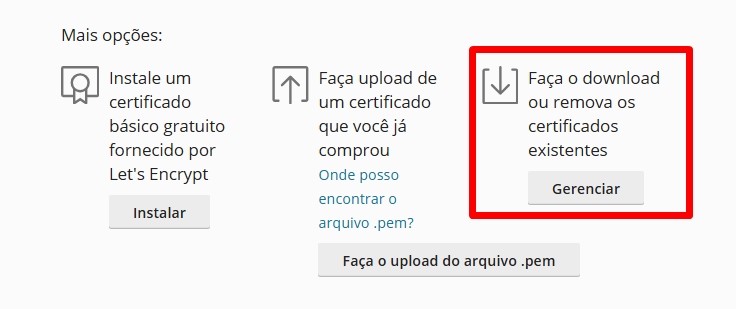
Selecione “Adicionar certificado SSL/TLS.”
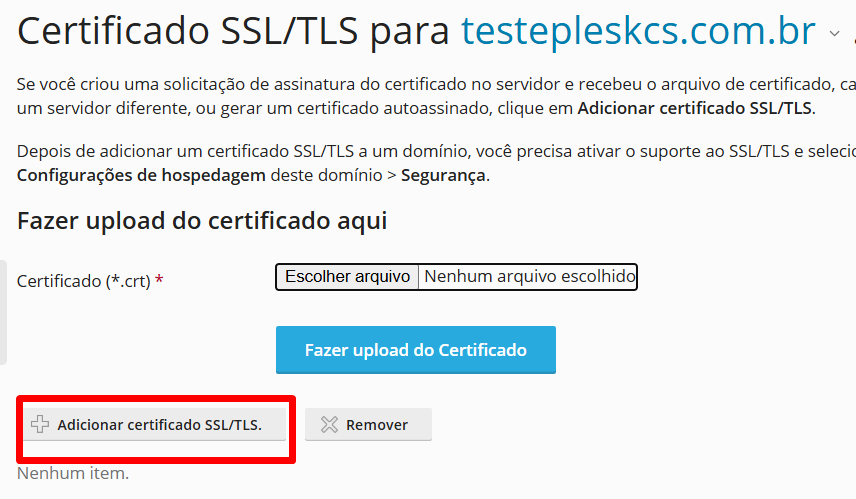
2. No campo “Nome do certificado” informe um nome significativo para o certificado, normalmente neste campo é informado o nome do próprio domínio conforme abaixo:

Gerando um CSR
1. Acesse o painel do Plesk Website e dominios > Certificados SSL > Adicionar o certificado SSL conforme abaixo:
NOTAS:
- Para o preenchimento dos campos 2.1 ao 2.7 tenha em mãos todos os dados cadastrais da entidade de registro do domínio.
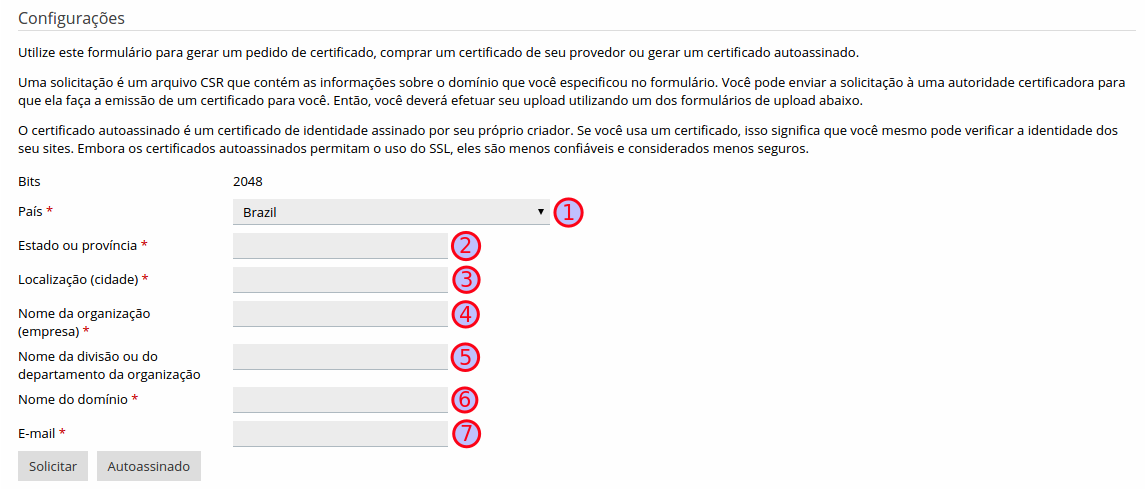
1.1. Informar o Pais onde encontra-se a empresa Ex: Brasil
1.2. Informar o Estado ou província onde encontra-se a empresa Ex: Parana
1.3. Informar a Localização (cidade) onde encontra-se a empresa Ex: Curitiba
1.4. Informar o Nome da organização (empresa) Ex: CentralServer
1.5. Não se aplica
1.6. Informar o nome do domínio Ex: www.testepleskcs.com.br
1.7. Informar o email de contato referente a empresa Ex: hostmaster@SeuDominio.com.br
2. Após o preenchimento dos campos, clique em Solicitar.
NOTA: Não deve-se preencher os campos do 1 ao 7 com caracteres especias ex:(‘,´,~) pois a hora de gerar o CSR o mesmo não será interpretado.
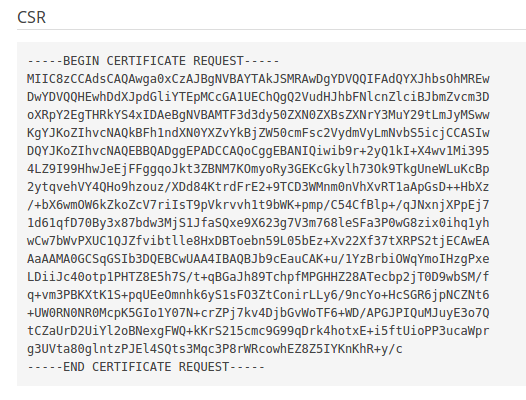
Comprando um certificado
1. Recomendamos realizar a busca por fornecedores que realizam a venda do certificado do tipo RapidSSL. Realize a compra do certificado e pode seguir com com os passos de instalação abaixo:
Instalando o certificado
1. Para realizar a instalação do certificado no Plesk é necessário ter a chaves .crt, .key e .-ca.crt e realizar a importação das mesmas, conforme será descrito no próximo passo:
.crt:chave privada criptografada do certificado.
.key: chave publica.
.-ca.crt: chave intermediaria da certificadora.
Importando um certificado existente
O Plesk permite fazer upload dos dados dos arquivos *.crt, *.key e *-ca.crt de duas maneiras:
1. Selecionando diretamente os respectivos arquivos:
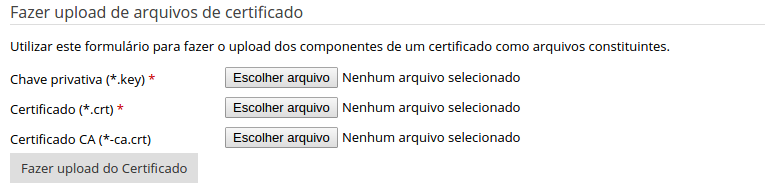
NOTA: A chave .-ca.crt é o certificado intermediário que valida o certificado adquirido, devendo ser solicitado a quem realizou a compra do certificado.
2. Via Formulário no qual deverão ser informado nos respectivos campos, o conteúdo dos arquivos já citados conforme abaixo:
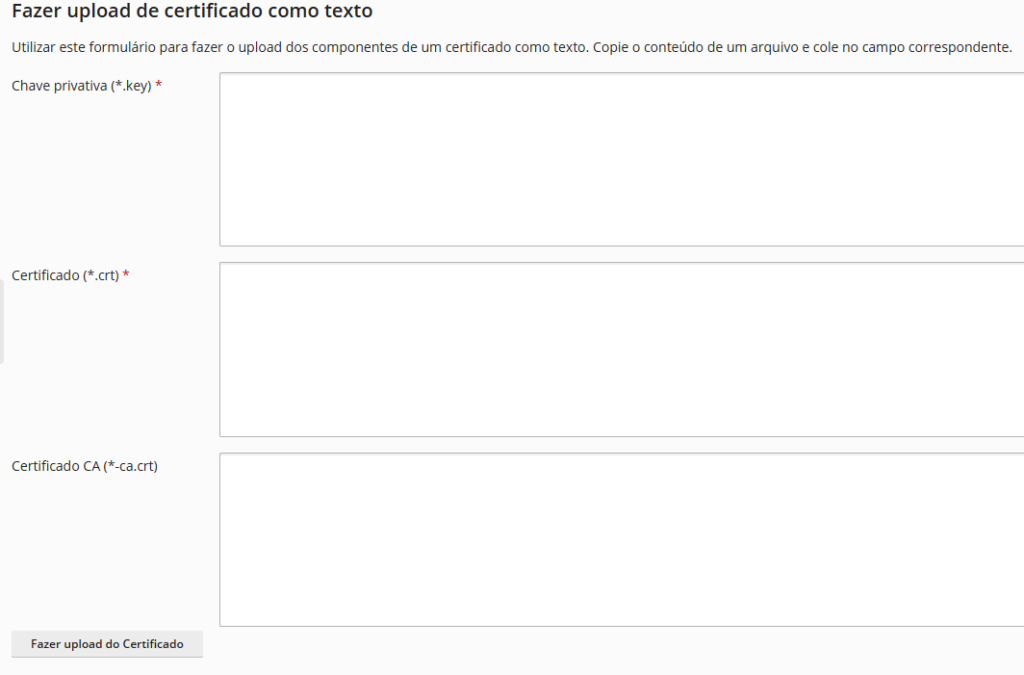
Escolha uma das duas opções e clique sobre o botão: Fazer Upload do Certificado conforme abaixo:
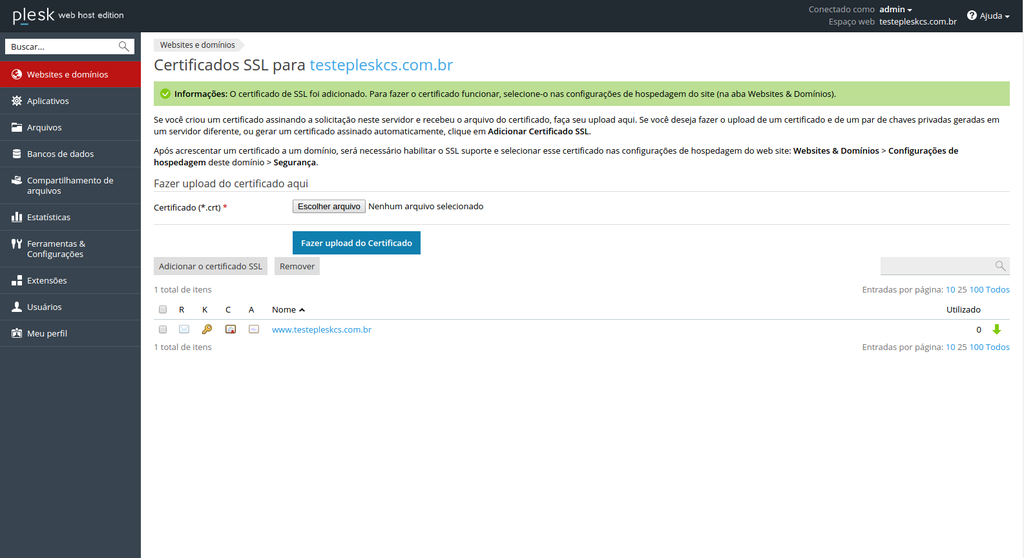
Atrelando o certificado ao domínio
Após importar o certificado existente, é necessário relacioná-lo com o site/domínio desejado. Para isso:
1. Acesse a opção de menu Websites e domínios. No contexto do site/domínio ao qual você deseja relacionar o Certificado SSL, clique sobre a opção Hospedagem & DNS;
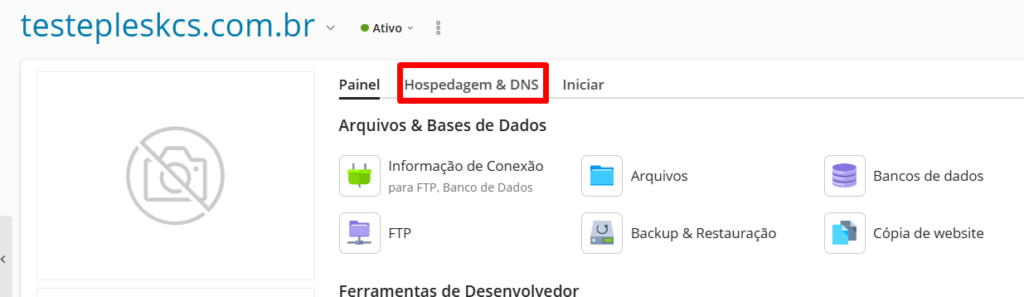
2. Clique em Hospedagem e na seção Suporte SSL/TLS, selecione o respectivo certificado no botão de opções;
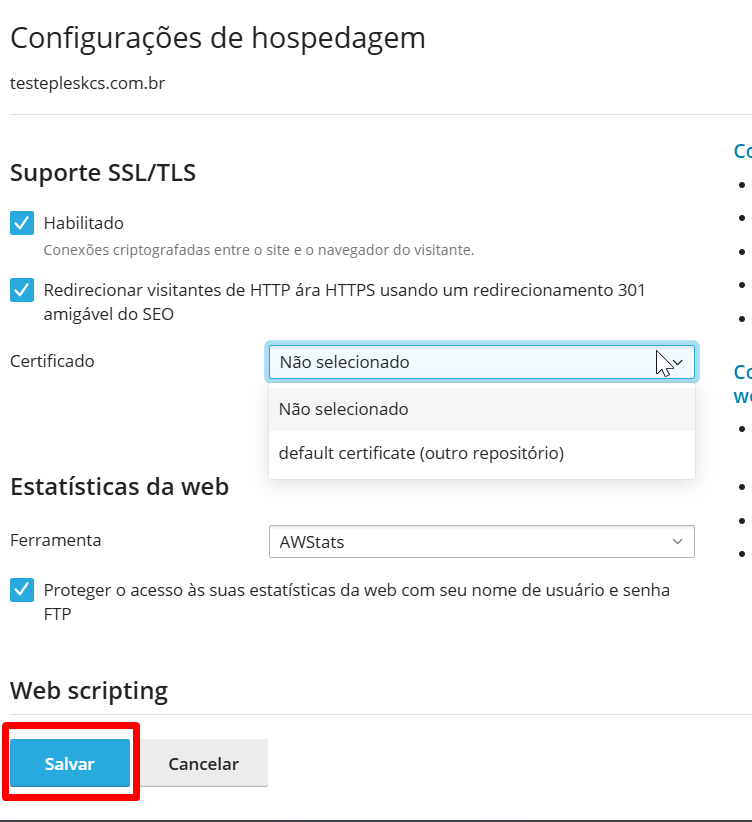
2. Selecione Salvar e, em seguida, OK e aguarde a finalização da instalação do certificado.
AVISO LEGAL: Os procedimentos descritos neste documento devem ser executados de acordo com o contexto de cada sistema, de forma a evitar impactos negativos à segurança, disponibilidade, integridade e privacidade de dados. A CentralServer se reserva o direito de modificar a qualquer tempo e sem aviso prévio as informações aqui apresentadas a fim de refletir o lançamento de novos serviços, atualizações físicas e operacionais, e evolução do estado-da-arte da tecnologia.

